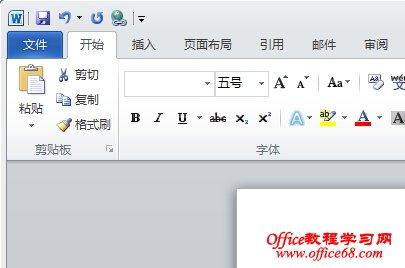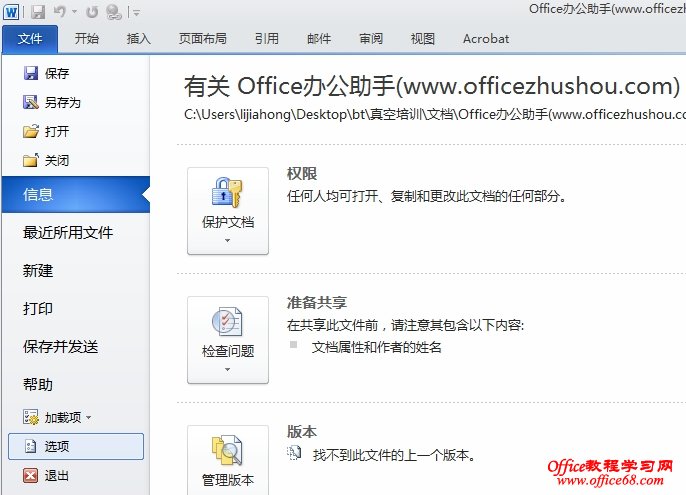|
Word 2010文档窗口默认的按钮只有保存和撤销等几个命令,远远不能满足实际使用的需求,那么能不能用户根据需要添加多个自定义命令按钮呢?Word 2010文档窗口中的“快速访问工具栏”用于放置命令按钮,使用户快速启动经常使用的命令。
操作步骤如下所述: 第1步,打开Word 2010文档窗口,依次单击“文件”→“选项”命令,如图1所示。
图1单击“选项”命令 第2步,在打开的“Word选项”对话框中切换到“快速访问工具栏”选项卡,然后在“从下列位置选择命令”列表中单击需要添加的命令,并单击“添加”按钮即可,如图2所示。 图2选择添加的命令 第3步,重复步骤2可以向Word 2010快速访问工具栏添加多个命令,依次单击“重置”→“仅重置快速访问工具栏”按钮将“快速访问工具栏”恢复到原始状态 |